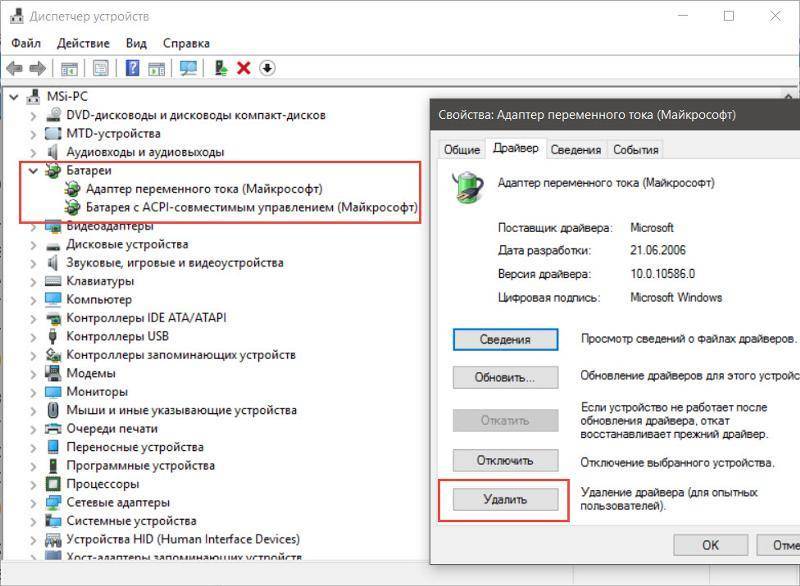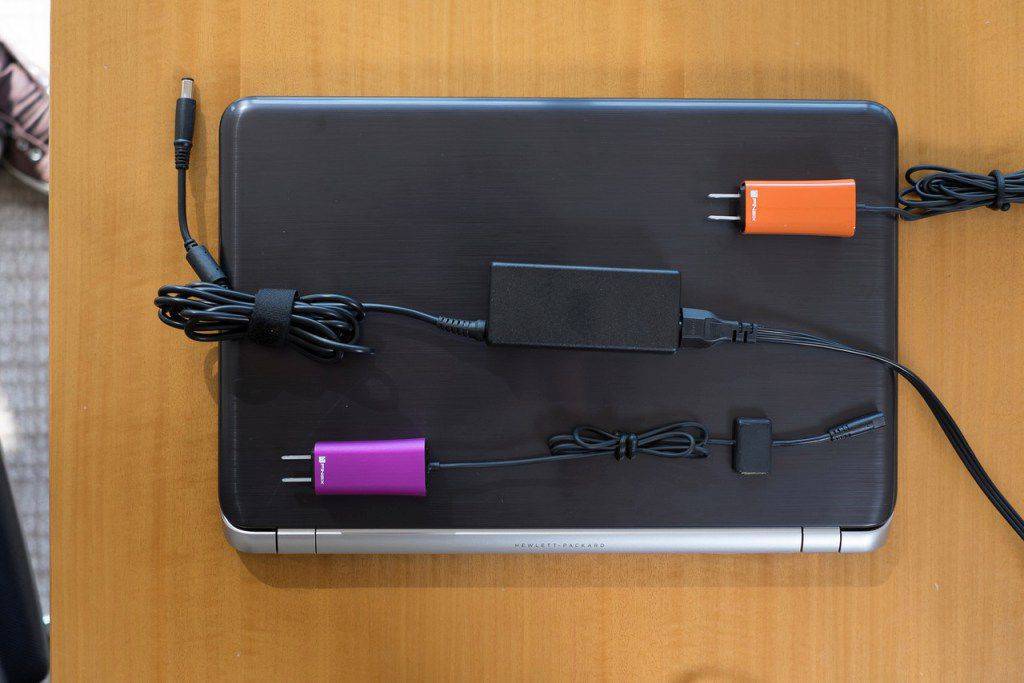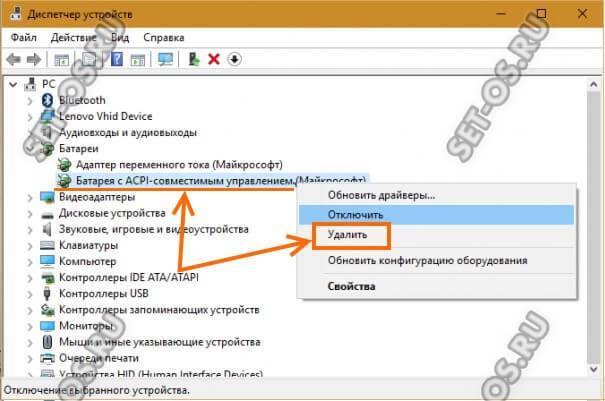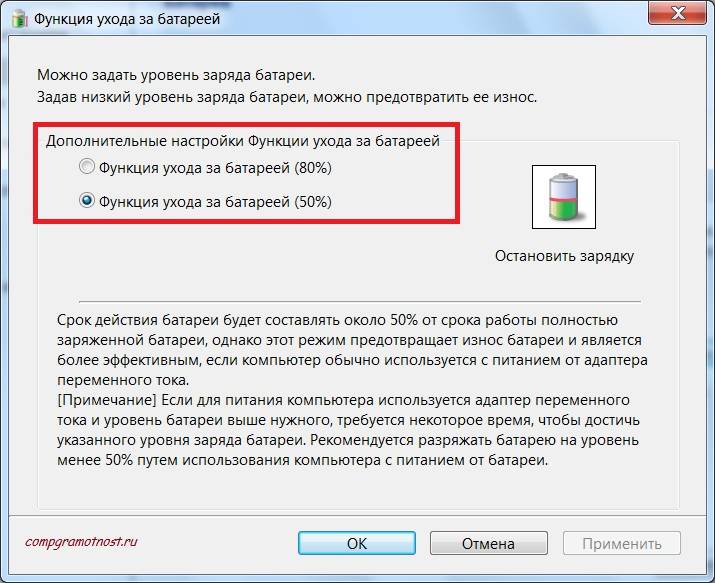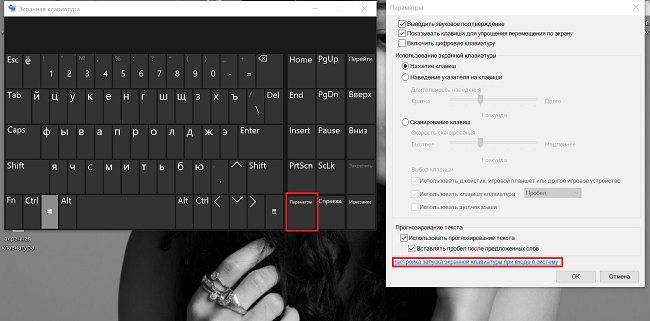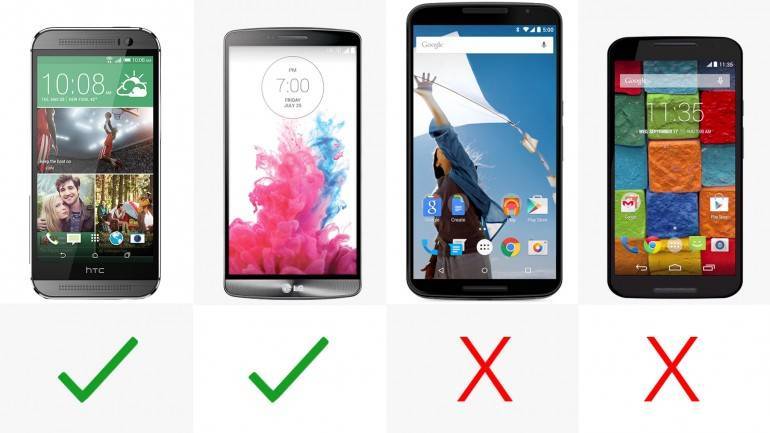Удаление утилит
Некоторые производители ноутбуков устанавливают на устройства утилиты, следящие за состоянием зарядки. Определить, почему не заряжается аккумулятор, если проблема в программе, просто – значок батареи в трее отличается от других системных отметок. Для удаления необходимо:
- Открыть «Пуск» — «Все приложения» — «Панель управления».
- Выбрать «Программы и компоненты».
- В появившемся списке необходимо найти «вредную» утилиту и выделить.
- Удалить, следуя инструкции на мониторе.
- Перезагрузить ноутбук.
После удаления стороннего софта начнет работу оригинальное приложение. Чтобы избежать подобной проблемы следует избегать установки на устройство сторонних утилит.
Не работающий блок питания
Штекер или шнур блока питания могут выйти из строя. Проверить работоспособность зарядки просто. Надо вынуть из разъема съемный аккумулятор, подключить устройство к сети напрямую. Если оборудование не будет работать – следует поменять зарядное устройство.
Батарея ноутбука заряжается не полностью
При наличии этой проблемы снижается время автономной работы устройства. Наиболее часто полностью не заряжается батарея на ноутбуке Asus, HP, Dell, Acer, Sony. Устраняется проблема в несколько этапов:
Проверить состояние батареи. Для этого можно использовать утилиту Battery Care (для ОС Windows 7 и 8)
Особое внимание следует обратить на показатели износа батареи. Если они очень высокие – необходима замена аккумулятора.
Замена батареи (в случае необходимости).
Диагностика программного обеспечения
Если при использовании утилиты Battery Care не было диагностировано серьезного износа аккумулятора, повлиять на продолжительность автономной работы оборудования могла одна из недавно установленных программ. Их определяют и удаляют в диспетчере задач.
Эти этапы используются для возобновления работы старой батареи. Если не заряжается новый аккумулятор, и сброс настроек БИОС не смог решить проблему, необходимо проверит маркировку комплектующей детали. Она должна быть такой же, как на старой батарее. Чтобы избежать недоразумений, при покупке нового аккумулятора необходимо старую деталь принести с собой в магазин для сверки маркировки.
Извлеките аккумулятор, чтобы избежать перегрева, если вы можете

Вот одна ясная вещь: тепло это плохо. Поэтому, если в вашем ноутбуке есть съёмный аккумулятор, вы можете извлечь аккумулятор из ноутбука, если планируете оставлять его подключённым в течение длительного времени. Это гарантирует, что батарея не подвергается воздействию всего этого ненужного тепла.
Это наиболее важно, когда ноутбук очень сильно нагревается — например, мощный игровой ноутбук с требовательными компьютерными играми. Если ваш ноутбук работает не сильно нагревается, то особой пользы от отсоединения батареи нет
Конечно, у многих современных ноутбуков нет съёмных батарей, поэтому этот совет не будет применяться в любом случае.
А если вообще вынуть батарею
Некоторые «мудрецы» советуют вынуть аккумулятор из ноутбука, якобы это продлит срок службы накопителя. Различные АКБ имеют ресурс от 300 до 500 циклов зарядки/разрядки. При этом не стоит забывать, что литий-ионные батареи имеют свойство выходить из строя от возраста. Поэтому, когда придет время, аккумулятор, так или иначе, придется менять.

Пользователи, которые прислушиваются к рекомендациям подобного рода, и вынимают батарею из ноутбука, лишь наживают себе лишние проблемы. Пока АКБ находится в гаджете, она исполняет роль источника бесперебойного питания. То есть, когда внезапно отключат электричество, устройство будет питаться от аккумулятора. У юзера будет время завершить начатое, сохранить наработанные данные и выключить лэптоп. Без батареи портативное устройство моментально отключится, все набранные файлы будут утеряны, а система понесет серьезные убытки, вплоть до потери работоспособности.
Как заряжать батарейку ноутбука — правильно
Как заряжать батарейку ноутбука — правильно

При покупке ноутбука нужно уметь батарейку заряжать — правильно.
Первая проверка осуществляется уже при покупке мобильного компьютера. Подключив нетбук к электросети, включить его. Позволить его аккумуляторной батарее зарядиться полностью. Теперь в системном трее посмотреть показания индикатора. Аккумуляторная батарея считается не совсем качественной, если уровень её заряда не поднимается выше 98%. От такого мобильного компьютера лучше отказаться сразу. А вообще аккумулятор нетбука надо научиться правильно заряжать. К тому же, чтобы как можно больше продлить срок службы аккумулятора, не обязательно использовать его когда есть возможность подсоединить компьютер к электросети.
Не рекомендуется полностью разряженный аккумулятор хранить отдельно от компьютера. Лучше перед извлечением подзарядить его на 40-60%. Даже если мобильный компьютер большую часть времени используется в домашних условиях, хотя бы один раз в два-три месяца старайтесь подключать к нему аккумуляторную батарею
А если позаботиться о приобретении запасного аккумулятора заранее, то в будущем не придётся — выискивать по всем магазинам в поисках аналогичной модели, и нетбук сможет обходиться без необходимости подзарядки достаточно долго
Как же правильно заряжать аккумулятор нетбука.
Стандартом качества и популярностью в ноутбуках на сегодняшний день является литиево-ионный аккумулятор (Li-Ion). Они имеют большой объем и малый вес. Недостатки данного типа аккумуляторов заключаются в высокой стоимости и сравнительно небольшом диапазоне температуры для работы. Чтобы аккумуляторная батарея прослужила дольше, надо правильно в первый раз зарядить ноутбук
— ноутбук; — зарядное устройство; — розетка; — руководство пользователя ноутбука
Инструкция 1 Удостовериться в том, что в ноутбуке установлен литиево-ионный аккумулятор. Данную характеристику посмотреть в руководстве пользователя или на коробке от компьютера. Изготовитель обозначает тип аккумулятора буквосочетанием Li-Ion. 2 Новый ноутбук, как правило, имеет незаряженный аккумулятор или заряженный частично. Li-Ion система не обладает «эффектом памяти», свойственным устройствам более раннего производства. Также такому действию не подвержены аккумуляторы следующего поколения – литий-полимерные (Li-Poly). Но для того, чтобы не сбить работу системы, необходимо правильно первый раз зарядить ноутбук. 3 Не включая компьютер, подсоединить к нему зарядное устройство и оставить заряжаться первый раз на ночь. Так — гарантированно получите максимально заряженную батарею. Если не удержались и включили ноутбук, через 10-20 минут при первой зарядке значок аккумулятора может показывать 100% готовность. Выключите компьютер, извлеките аккумулятор, подождите несколько секунд. Вставьте батарею на место. Подсоедините ноутбук к зарядному устройству. При зарядке аккумулятор может сильно нагреваться. 4 Чтобы батарея нового ноутбука достигла максимальной емкости, ее надо «тренировать». После ночной зарядки отключить блок питания от сети и работать на компьютере в автономном режиме до полной разрядки аккумулятора. На ночь снова подключить компьютер к сети. Проделать данные манипуляции несколько раз (3–5), чтобы хорошо разработать батарею. 5 Стоит иметь в виду, что новая батарея быстрее заряжается и разряжается. Реальное время работы на компьютере в автономном режиме по началу может не соответствовать характеристикам, указанным производителем. Не спешите бежать в магазин: через несколько полных зарядок аккумулятор сможет легко выдерживать указанное время
Снова краткими фразами: 1. Не подключая сетевой адаптер, полностью разрядить ноутбук (нетбук) (пока не выключится сам ноутбук) 2. Не включая ноутбук, поставить на зарядку и заряжать до полного + ещё несколько часов подержать на зарядке. Например, от 12-14 часов и больше 3. Отключить зарядное и работать на ноутбуке до полного разряда. 4. Повторить этот цикл 3 раза (но никаких полузарядов, только до полного) Для профилактики 2-3 раза в год проводить цикл: разряд — заряд (3 раза) Тогда даже «вшивенькие» элементы батареи аккумуляторов будут вести себя удовлетворительно.
Отключать аккумулятор для его сохранности — не обязательно, т.к. испортить его довольно сложно если правильно эксплуатировать
Часть 1 — Клавиатура в стиле Ар-декоЧасть 2 — Leica M8. Часть 36 — Отличие нетбука от ноутбукаЧасть 37 — Как выбрать ноутбукЧасть 38 — Как заряжать батарейку ноутбука — правильно
А что, если батарея старого поколения
Аккумуляторы старого образца – никель-металлогидридные. Они пришли на смену никель-кадмиевым. Кадмиевый анод ученые поменяли на сплав, абсорбирующий водород. Для их изготовления не применяются тяжелые металлы, поэтому такие батареи экологически безопасные. Это все достоинства АКБ.

К недостаткам никель-металлогидридных аккумуляторов относят:
- быстрый саморазряд АКБ;
- присутствует частичный эффект памяти – периодически приходится аккумулятор полностью заряжать/разряжать;
- мощностная емкость ограничена – увеличение допустимых нагрузок приводит к уменьшению срока службы эксплуатации;
- срок хранения батареи не превышает 3 лет, процесс старения можно замедлить, если держать АКБ в прохладном месте.
Никель-металлогидридные аккумуляторы плохо переносят увеличение температуры выше +25-30 ˚С.
Правила первой зарядки

Ноутбук на зарядке Новые батареи с литий-ионным оснащением требуют правильного запуска циклов зарядки-разрядки. В таком случае будут достигнуты нормативные показатели емкости. Оборудование, которое продается с завода, заряжено на 50-60% от общей емкости. Этого хватает для получения оптимальных условий на время хранения).
После того, как батарея устанавливается в лэптоп, она автоматически заряжается, а блок питания останавливает цикл после достижения уровня в 100%.
Чтобы разрядить батарею, достаточно отключить устройство от розетки и запустить его с любыми загрузками (например, запущенным видеофайлом). Система будет работать до тех пор, пока гаджет не разрядится до конца.
После этого можно начинать повторную зарядку и разрядку. Нельзя держать разряженные компоненты на литиевой основе, т.к. это приводит к необратимому разрушению поверхностей анода и катода. Проведение подобных циклов позволит повысить срок службы расходных деталей.
Какие батареи используются в ноутбуках

Какие батареи используются в ноутбуках В сравнительно устаревших выпусках переносной техники батареи просто генерируют питающее напряжение и заряжаются по шинам. При этом отдельные контакты получают сведения о напряжении на всех секциях устройства и передают их программному обеспечению. В качестве примера можно рассматривать АКБ Lenovo IdeaPad Z565.
В более продвинутых гаджетах используется модифицированный контроллер, который самостоятельно проверяет, есть ли в ноутбуке батарея. Если она отсутствует, он деактивирует питающие контакты от выхода АКБ. В таком случае потребуется не только найти элементы питания, но и управляющие контакты, а еще уточнить, каким образом спровоцировать их срабатывание. Иногда это удается сделать посредством замыкания двух проводников друг с другом.
Есть еще более усовершенствованные выпуски батарей, в которых интегрирован «умный» микрочип. Он не только отправляет напряжение на шины, но и отправляет устройству важные данные, используя для этого последовательный интерфейс. С помощью такого строения отправляется масса сведений. В их числе:
- Актуальное состояние всех элементов и их тип.
- Индивидуальный идентификатор.
- Номер серии АКБ.
- Дата выпуска и первого запуска.
- Название производителя АКБ.
- Число циклов заряда-разряда.
Чтобы запустить подобный источник питания, потребуется сгенерировать управляющий сигнал. Перед этим нужно найти соответствующий контакт.
Даже при наличии схожих разъемов, аккумуляторы от разных брендов часто различаются распиновкой.
Если не учитывать распиновку и соединить с центральным проводником не тот элемент, компонент попросту перестанет работать из-за выхода из строя контроллера.
Можно ли выключать ноутбук во время зарядки?
Когда ноутбук заряжается, его можно выключать (включать)? Конечно, можно. Если закончился заряд, но нужно что-то сделать на ноутбуке, можно включить вилку в розетку, и сразу же включать ноутбук. Или, наоборот, если во время работы ноутбук заряжается, то, выполнив все, что вы хотели сделать, вы вполне можете выключить ноутбук — он и дальше будет заряжаться. Кстати, увидеть, заряжается ноутбук или нет, можно по световому индикатору на передней панели. Если он оранжевого цвета — ноутбук заряжается, если зелёного — уже заряжен, а если индикатор не горит — значит, ноутбук не подключен к электросети.
Не только нужно, даже нужно, если вы, на самом интересном месте общаетесь со своим другом или подругой, скажем по скайпу, не прерывать же беседу из за зарядки, которую можно без вреда ноутбуку и аккумулятору параллельно подзарядить.
Так что ноутбуки и их система питания так устроены, точнее, так задумали разработчики, чтобы можно было пользоваться им одновременно не отключая и заряжая его. Желаю удачи.
Лично у меня ноутбук используется как персональный компьютер, я его с собой никуда не беру. Поэтому у меня он постоянно включен в розетку. Основным минусом такого метода является то, что я загубил свою батарею, то есть она совсем не держит свой заряд.
При ответе на вопрос, скажу точно, что выключать ноутбук, когда он стоит на зарядке можно. Это отрицательно не повлияет на его работу. Главное, если вы хотите сохранить работоспособность своей батареи, это своевременно отключать зарядку, когда ноутбук зарядился.
Можно делать все что угодно при зарядке ноутбука. Выключать, включать, перезагружать, ставить в спящий режим. Главное для сохранения батареи вовремя вытаскивать зарядное устройство сразу после полной зарядки. Потом полностью разряжать и снова заряжать. Постоянная зарядка испортит вашу батарею на ноутбуке. Ноутбук можно даже зарядить в выключенном состоянии. По индикатору (лампочке) вы увидите когда ваш ноутбук зарядился, чтобы вытащить зарядку.
Можно. Батарея заряжается вне зависимости включен ноутбук или нет.
Главное, чтобы он был включен в сеть. Поэтому если вы выключите ноутбук во время зарядки — он продолжит заряжаться.
Собственно, если ноутбук используется, как домашний компьютер и почти всегда включен в сеть, то можно просто вытащить из него наполовину заряженную батарею и не использовать ее.
А так за все остальное отвечает контроллер питания.
Что происходит, когда я заряжаю ноутбук?
Вместо того, чтобы продолжать потреблять энергию аккумулятора при полной зарядке, батарея в вашем ноутбуке не используется когда он остаётся подключенным к электросети. Это означает, что питание, поступающее от внешнего источника, используется непосредственно для питания ноутбука, и не проходит через аккумулятор.

Вместе с тем, вы можете заметить, что в нижней части ноутбук нагревается. Это обычный эффект зарядки, но если температура становится слишком высокой или остается слишком высокой, это может привести к серьезным повреждениям. Поддержание батареи при определенном заряде и при определенной температуре в течение года может значительно снизить её общую емкость. Если вашему ноутбуку уже трудно сохранять прохладу, оставление его подключенным к электросети и заряженным на 100 процентов, вероятно, плохая идея.
Если вам повезло иметь современный ноутбук со съемным аккумулятором, рассмотрите возможность его извлечения и полагайтесь исключительно на кабель для зарядки.
Возможные последствия долгой зарядки
Этот вопрос вызывает споры среди владельцев ноутбуков, и производители дают различные рекомендации для своих марок. Попробуем разобраться, какие проблемы возникают после длительного подключения к сети.
Другие мнения высказывают изготовители:
- Фирма Dell допускает, что батарея может находиться на зарядке круглосуточно, без последствий.
- Совет Apple: используйте АКМ только во время разъездов, однако он должен восстанавливаться от сети при нахождении дома, на работе.
- Разработчики HP ограничивают непрерывность зарядки 14 сутками.
Профессионалы говорят о том, что постоянно заряженное устройство быстрее теряет свою ёмкость. Исключение составляют модели с интеллектуальной конфигурацией: по достижении нужного заряда питание начинает поступать непосредственно на электронику.

В идеале поддерживать от 20 до 80%
Те, кто разряжает АКБ «в ноль» и те, кто постоянно ее заряжает, одинаково ошибаются. Оптимальный уровень заряда — 20-80%: он увеличивает срок работы аккумулятора в три-четыре раза до 1100-1400 циклов полной разрядки-зарядки. Как правило, устройство обычно разряжают до 20%, но не меньше.
Проследить, как быстро ноутбук разрядится со 100 процентов до нужного уровня, можно опытным путем. Для начала настройте на компьютере уведомление о низком заряде.
На Windows 7: «Панель управления» → «Оборудование и звук» → «Электропитание». Напротив действующей схемы выберите «Настройка схемы электропитания», затем «Изменить дополнительные параметры питания». В открывшемся окне разверните список «Батарея», в нем — «Уровень низкого разряда» и «Уведомление о низком заряде». В первом пункте «От батареи» установите на «20%», во втором проверьте, что уведомление от батареи включено.
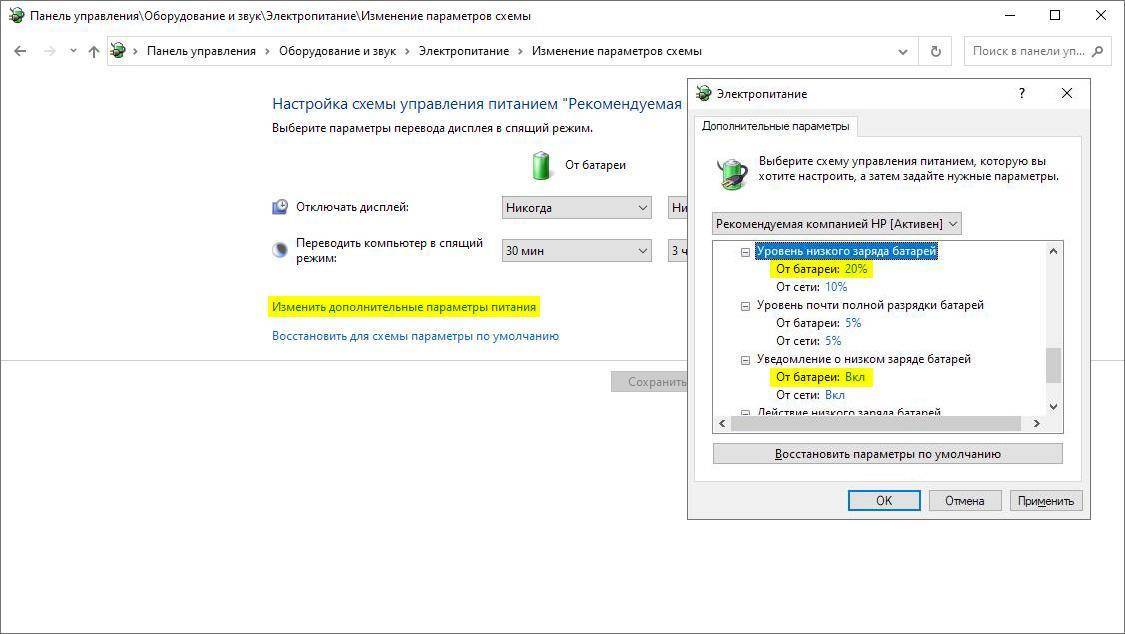
На Windows 10 попасть в окно «Энергопитание» чуть сложнее. «Параметры» → «Система» → «Питание и спящий режим» → «Дополнительные параметры питания», дальше см. выше.
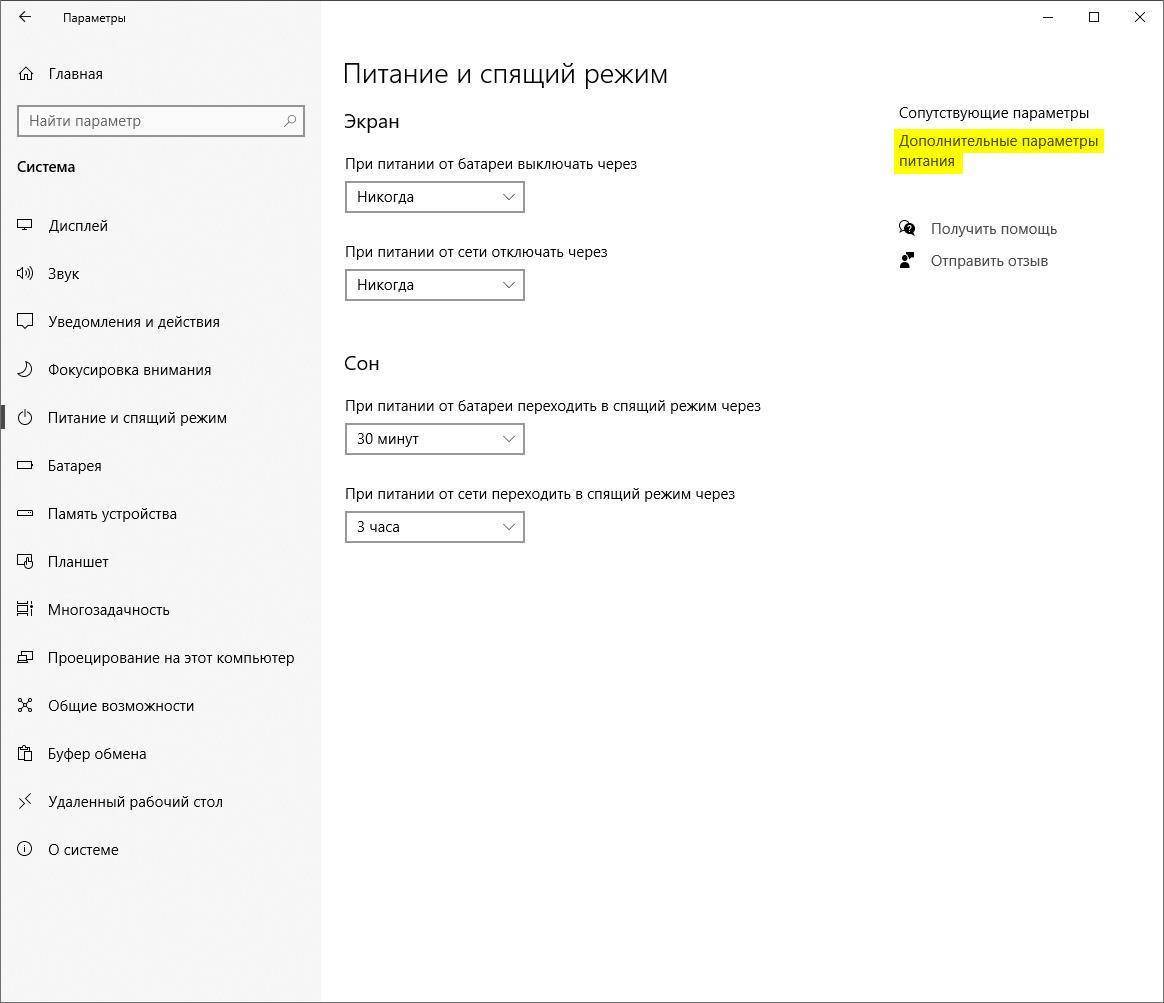
Отследить отметку 80% сложнее, если устройство заряжается в выключенном виде или ночью. Можно засечь время разрядки по таймеру — но оно не совпадет со временем, которое понадобится на зарядку гаджета.
Для более точных замеров ноутбук запускают в режиме калибровки аккумулятора — сначала полная зарядка, потом разрядка до 2–3%. Это можно делать вручную или через специальные программы — например, Battery Eater, BatteryCare или Battery Optimizer (все три бесплатные). Калибровать батарею нужно не чаще, чем раз в два-три месяца: если чаще, аккумулятор испортится.
Мне помогло!7
Все батареи со временем изнашиваются (по нескольким причинам)
Аккумулятор вашего ноутбука со временем будет терять свою ёмкость. Чем больше циклов зарядки аккумулятора вы проводите, тем больше он изнашивается. Разные батареи имеют разные номиналы, но часто можно ожидать около 500 полных циклов зарядки.
Это не значит, что вам не следует разряжать аккумулятор. Хранение батареи при высоком уровне заряда вредно для него. С другой стороны, если батарея полностью разряжается при каждом использовании, это тоже плохо. Невозможно просто сказать ноутбуку, что аккумулятор должен быть заряжен примерно на 50%, что может быть идеально. Кроме того, высокие температуры также быстрее изнашивают аккумулятор.
Другими словами, если вы собираетесь оставить аккумулятор ноутбука в каком-нибудь шкафу, лучше оставить его заряженным примерно на 50% и убедиться, что шкаф достаточно прохладный. Это продлит срок службы батареи.
Основные правила
Думаю, никому не надо говорить, что ноутбуки не любят резких ударов и тряски. В первую очередь, от этого страдает винчестер. Дело в том, что у винчестера головка парит на очень маленьком расстоянии (несколько десятков нанометров). При резких ударах, вибрациях она задевает пластину, повреждает ее и повреждается сама. При сильном ударе можно вывести жесткий диск из строя. Также стоит отметить, что в выключенном состоянии головки паркуются. Это позволяет выдерживать удары и вибрации большей силы.
Также от ударов и вибрации страдает система охлаждения. Часто она прижимается к чипам пружинами. Это нужно в первую очередь для избежания сколов кристаллов из-за перекоса. В качестве термоинтерфейса используется довольно непластичная масса. При тряске и ударах вполне вероятно, что система охлаждения может чуть отойти из-за своего сравнительно большого веса и прижаться пружинами назад. Это приводит к тому, что между теплосъемником и чипом образуется очень маленький воздушный зазор, который существенно понижает эффективность охлаждения. Также при ударах может повредиться сама система охлаждения. Дело в том, что обычно она спаяна из многих частей (тепловые трубки, теплосъемники, радиаторы и т.д.). Если пайка сделана не очень качественно, то при ударах и вибрациях она может нарушиться. Эффективность охлаждения в этом случае резко падает.
Важное замечание: если вы купили ноутбук, а он выключается на протяжении нескольких минут, то стоит нести его сразу в сервис. Иногда случается, что во время перевозки, коробочка с ноутбуком упала или подверглась сильной тряске
В результате повредилась система охлаждения (см. выше). Если ноутбук не включается, то его тоже стоит нести в сервис. Обычно это означает проблемы с южными мостом. Решается заменой материнской платы.
Иногда бывают такие случаи, когда при сильных ударах в материнской плате ноутбука могут образоваться микротрещины. Это также может привести к тому, что ноутбук не будет включатся или некорректно себя вести.
С ударами и тряской разобрались. Рассмотрим еще одну очень важную рекомендацию. Ноутбук нельзя оставлять на длительное время на мягких поверхностях вроде дивана или кровати. Это связано с тем, что большинство ноутбуков основную массу воздуха для охлаждения внутренних компонент засасывают через прорези и отверстия на днище. Если их перекрыть, то ноутбук будет сильно нагреваться вплоть до срабатывания защиты от перегрева процессора. При ее срабатывании он просто отключится. Какие могут быть последствия перегрева?
Обычно ничего страшного не происходит, но в некоторых случаях возможен выход из строя видеокарты, северного и южного мостов. Также может дать сбой винчестер, что приведет к потере информации. Это происходит потому, что у чипов есть максимальная температура, после которой начинается разрушение их структуры. Обычно это 110-125 градусов. При такой температуре повреждается как сам чип, так и контакт чипа с платой. В итоге ноутбук может или вообще не включаться из-за проблем с чипсетом, или выдавать различные артефакты на экран из-за проблем с чипом видеокарты или видеопамятью. Процессор выходит из строя очень редко.
Подробней о перегреве и способах охлаждения ноутбука рассказано в этом материале: Охлаждение ноутбука.
Если говорить о перегревах, то стоит выделить еще одну рекомендацию: не закрывайте крышку при включенном ноутбуке. Несмотря на то, что основная масса воздуха засасывается через днище ноутбука, некоторая его часть засасывается со стороны клавиатуры. При закрытии крышки воздух со стороны клавиатуры почти не засасывается и ноутбук перегревается. Нагретая клавиатура передает тепло экрану и на нем появляются разводы. Экраны вообще перегрева не любят. Лучше с этим не шутить.
Подведем итог этой части:
- Ноутбук нельзя бить и подвергать тряске;
- Ноутбук нельзя ставить на мягкую поверхность вроде ковра, дивана, постели;
- Нельзя закрывать крышку при включенном ноутбуке.
Теперь рассмотрим эксплуатацию аккумулятора.
Более частая и более короткая зарядка — залог успеха
Надеюсь, я сумел вас убедить не оставлять ноутбук постоянно подключенным к сети? А как же правильно его заряжать? Уверен, именно этот вопрос вы задали себе сейчас. Давайте с ним и разберемся.

Обычно мы привыкли, как и со смартфонами, заряжать ноутбук от 0% до 100%. Данное решение тоже не является лучшим. Начнем с того, что полностью разряжать аккумулятор не рекомендуется.
Чтобы этого избежать, в Windows 10 есть режим “Экономия заряда”. Если его настроить, к примеру, на 20%, то он каждый раз будет вас предупреждать, что ноутбук разрядился и необходимо его подключить к сети. Это удобно, если вы увлеченно работаете или играете. Настроить режим очень просто. Заходите Пуск — Параметры — Система — Батарея. Прокручиваете немного вниз и увидите данный режим. Устанавливаете нужный порог зарядки и получаете уведомления. Там даже можете почитать советы по экономии заряда от Microsoft.
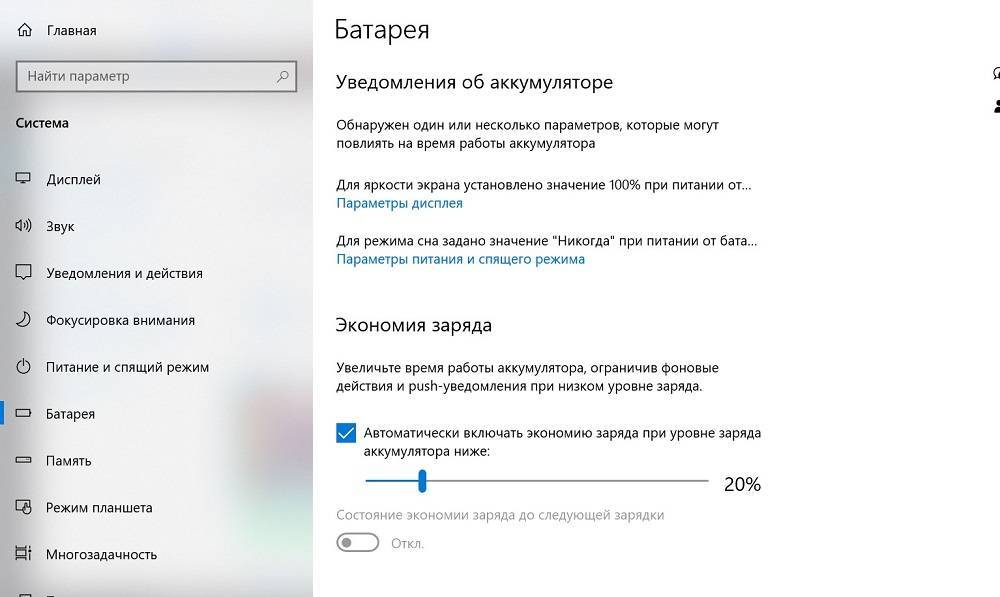 Режим “Экономия заряда” в Windows 10
Режим “Экономия заряда” в Windows 10
Лучшим же вариантом для работы аккумулятора является тот случай, когда мы заряжаем его в диапазоне 20-80 % или 30-70%. Мы получаем самый эффективный и безопасный уровень для ячеек батареи, что позволит ей прослужить дольше и эффективнее работать, когда вам действительно нужна мобильность вдали от розетки.

Но как контролировать уровень заряда в определенном диапазоне? Не будем же мы постоянно следить за процентами заряда батарейки? Многие производители предоставляют такую возможность при помощи своих фирменных утилит. Вот пример того, как это выглядит в ноутбуках ASUS. Фирменная утилита MyASUS позволяет выбрать нужный вам режим зарядки аккумулятора. Я использую “Режим Баланс”, который заряжает мой ноутбук только до 80%. Он рекомендуется для частых смешанных циклов и небольших периодов работы от батареи. Количество циклов уменьшается, что продлевает жизнь аккумулятору устройства. Также можно активировать режим “Максимального срока службы”, если ноутбук постоянно работает от сети.
Главное при использовании подобных утилит — не забыть переключить режим перед поездкой в командировку или в отпуск, чтобы устройство зарядило аккумулятор полностью.
Конечно, все о чем я рассказал не означает, что разряженный почти до нуля или заряженный до 100% аккумулятор как-то может очень быстро испортится. Но со временем, постоянная неправильная зарядка проявит себя, что скажется на общем сроке службы батареи. И еще следует помнить, что глубокий разряд особенно опасен для литиевых аккумуляторов, которые сейчас чаще всего используются в мобильных устройствах. Старайтесь избегать полного разряда, а если это произошло, не оставляйте аккумулятор разряженным надолго, зарядите его при первой же возможности.
За зарядом батареи следит специальный контроллер
Контроллер аккумулятора – плата, помещенная внутрь батареи. Литий-ионные накопители не смогут полноценно работать без этого устройства.

Функции и задачи, которые выполняет контроллер:
- оптимизирует работу аккумулятора – увеличивает продолжительность эксплуатации слабых звеньев батареи;
- защищает электросиловую цепь от короткого замыкания и ограничивает ток;
- отслеживает температуру, защищая аккумулятор от перегрева или переохлаждения;
- защищает батарею от глубокой разрядки. Существует пороговое значение – 2,9-3 В. Более низкие показатели приводят к малоприятным последствиям и потере емкости;
- не дает АКБ перезарядиться. Когда напряжение литий-ионного аккумулятора достигает максимального значения – 4,15-4,2 В – питание отключается. В противном случае накопитель может взорваться или вздуться;
- контролирует процесс зарядки. При показателях от 0 до 10 % включает режим предварительной зарядки, затем до отметки в 70-85 % емкости аккумулятора заполняются переменным током. Далее, до максимального значения, батарея находится в режиме дозарядки.
Все функции, которые способен выполнять контроллер, закладываются производителем в процессе изготовления. Перепрошить или перенастроить ОС не получится. Чтобы удешевить продукцию, некоторые «деятели» урезают принцип работы устройства.
Все батареи со временем изнашиваются (по нескольким причинам)
Аккумулятор вашего ноутбука со временем будет терять свою ёмкость. Чем больше циклов зарядки аккумулятора вы проводите, тем больше он изнашивается. Разные батареи имеют разные номиналы, но часто можно ожидать около 500 полных циклов зарядки.
Это не значит, что вам не следует разряжать аккумулятор. Хранение батареи при высоком уровне заряда вредно для него. С другой стороны, если батарея полностью разряжается при каждом использовании, это тоже плохо. Невозможно просто сказать ноутбуку, что аккумулятор должен быть заряжен примерно на 50%, что может быть идеально. Кроме того, высокие температуры также быстрее изнашивают аккумулятор.
Другими словами, если вы собираетесь оставить аккумулятор ноутбука в каком-нибудь шкафу, лучше оставить его заряженным примерно на 50% и убедиться, что шкаф достаточно прохладный. Это продлит срок службы батареи.
Инструкция по подключению лэптопа без аккумулятора
Для того чтобы мобильный компьютер работал только от сети, без батареи в отсеке, следует выполнить такие действия:
- Полностью отключить ноутбук и отключить от сети, если он был подключен.
- Перевернуть лэптоп и открыть крышку (иногда для этого приходится открутить несколько шурупов).
- Извлечь аккумулятор и положить его в надёжное место. Иногда можно услышать мнение специалистов, что батарею стоит держать в холодильнике – но это не обязательно.

- Закрыть крышку и подключить ноутбук к розетке.
Казалось бы – ничего сложного. Но есть один нюанс – аккумулятор выполняет задачи не только блока питания, но и стабилизатора напряжения. Если его нет, мобильный компьютер не защищён ни от скачков параметров электросети, ни от её отключения. Поэтому стоит подключать лэптоп не напрямую к розетке, а к ИБП – кроме тех случаев, когда источника бесперебойного питания в наличии нет, а решение использовать ноутбук без батареи только временное.
Инструкция по подключению лэптопа без аккумулятора
Для того чтобы мобильный компьютер работал только от сети, без батареи в отсеке, следует выполнить такие действия:
- Полностью отключить ноутбук и отключить от сети, если он был подключен.
- Перевернуть лэптоп и открыть крышку (иногда для этого приходится открутить несколько шурупов).
- Извлечь аккумулятор и положить его в надёжное место. Иногда можно услышать мнение специалистов, что батарею стоит держать в холодильнике – но это не обязательно.

- Закрыть крышку и подключить ноутбук к розетке.
Казалось бы – ничего сложного. Но есть один нюанс – аккумулятор выполняет задачи не только блока питания, но и стабилизатора напряжения. Если его нет, мобильный компьютер не защищён ни от скачков параметров электросети, ни от её отключения. Поэтому стоит подключать лэптоп не напрямую к розетке, а к ИБП – кроме тех случаев, когда источника бесперебойного питания в наличии нет, а решение использовать ноутбук без батареи только временное.
Возможные последствия долгой зарядки
Этот вопрос вызывает споры среди владельцев ноутбуков, и производители дают различные рекомендации для своих марок. Попробуем разобраться, какие проблемы возникают после длительного подключения к сети.
Другие мнения высказывают изготовители:
- Фирма Dell допускает, что батарея может находиться на зарядке круглосуточно, без последствий.
- Совет Apple: используйте АКМ только во время разъездов, однако он должен восстанавливаться от сети при нахождении дома, на работе.
- Разработчики HP ограничивают непрерывность зарядки 14 сутками.
Профессионалы говорят о том, что постоянно заряженное устройство быстрее теряет свою ёмкость. Исключение составляют модели с интеллектуальной конфигурацией: по достижении нужного заряда питание начинает поступать непосредственно на электронику.

Как правильно зарядить аккумулятор ноутбука без зарядного устройства
Если блок питания вышел из строя или приходится повышать уровень заряда вне дома, когда нет возможности подключить устройство к источнику сетевого напряжения, рассматривают подручные способы или специальные средства для этой цели. Когда необходимо часто путешествовать, рекомендуется сразу приобрести внешний аккумулятор.
Зарядка батареи ноутбука в автомобиле
В пути используются гаджеты, которые подключаются к прикуривателю. Это может быть автомобильный адаптер питания, автоинвертор. Первый из вариантов подходит для ограниченного количества моделей ноутбука.
Автоинвертор – более подходящий способ. Это устройство преобразует напряжение автомобиля. Его можно применять для подключения блока питания в дороге. Однако если зарядного устройства нет под рукой, можно использовать USB-переходник. С его помощью выполняется подключение к автоинвертору напрямую.
Солнечная батарея

Заряд аккумулятора с помощью солнечной батареи.
Если приходится часто путешествовать, следует приобрести портативный источник питания, который можно использовать в любых условиях, даже при отсутствии возможности подключения к сетевому напряжению.
Солнечная батарея оснащена переходником, посредством которого она соединяется с силовым разъемом ноутбука. Вследствие преобразования солнечной энергии в электрический ток осуществляется зарядка батареи.
Причем уровень выходного напряжения должен быть не менее 19 В. Достаточно подключить солнечную батарею, предварительно расположив ее на солнце. Нужно помнить, что в пасмурную погоду уровень заряда устройства тоже повышается, хоть и менее интенсивно.
Зарядка от внешнего аккумулятора
Такой способ не требует подключения к источнику сетевого напряжения. Внешний аккумулятор должен характеризоваться емкостью, которая в несколько раз превышает возможности батареи ноутбука. Подключается устройство через USB-переходник.
Нужно контролировать уровень заряда внешнего аккумулятора. Если брать его с собой, не проверив емкость батареи, в дороге может оказаться, что устройство бесполезное. После нескольких циклов зарядки/разрядки внешний аккумулятор подключают к источнику питания.
Выводы: последствия постоянного подключения ноутбука к электросети
Мнения пользователей по этому поводу разделились:

- лучше вынуть АКБ из устройства, помещать ее на место лишь в случае необходимости. Другими словами, рекомендуется использовать ноутбук в качестве стационарного компьютера;
- если держать лэптоп постоянно на зарядке, он перегреется, аккумулятор выйдет из строя раньше времени;
- постоянное подключение к сети никак не влияет на ресурс батареи, не вредит портативному устройству.
Данные рекомендации больше подходят для мобильных устройств старого образца. На лэптопах нового поколения подобные эксперименты лучше не проводить.
Старая техника
Подводим итоги относительно постоянного подключения к сети аккумулятора старого образца:
- в никель-металлогидридных аккумуляторах эффект памяти, хоть и ниже, чем у предшественников, но он есть. Поэтому подключать их к сети необходимо лишь после полной разрядки;
- при частом снижении заряда до 0 % наблюдается необратимая потеря мощности отрицательного электрода;
- батарея теряет зарядную способность, если ее оставить на электропитании на всю ночь.
После 200-300 циклов зарядки/разрядки рабочие емкости батареи значительно снижаются.
Современные модели
В современной мобильной технике установлены литий-ионные аккумуляторы, которые характеризуются низким уровнем саморазрядки, высокой пожаробезопасностью и энергоемкостью, большим сроком службы. Эти батареи сами отключаются от сети, когда набирают необходимое количество энергии, возобновляют зарядку они тоже самостоятельно, когда уровень снизится ниже минимальной отметки. Литий-ионные аккумуляторы наиболее приспособлены для интенсивной эксплуатации ноутбука.
Советы, которые дают производители портативной техники своим пользователям, разнятся. Некоторые советуют работать лишь на аккумуляторе, другие – подключив лэптоп к сети. Единственно верное решение – чередовать эти 2 способа и следить, чтобы ноутбук не перегревался.